Kako ukloniti dodatnu ili praznu stranicu u MS Wordu
Microsoft Word dokument, u kojem postoji dodatna prazna stranica, u većini slučajeva sadrži prazne odlomke, pauze stranice ili odjeljke prethodno umetnute ručno. Izuzetno je nepoželjno za datoteku s kojom namjeravate raditi u budućnosti, ispisati na pisaču ili pružiti nekome za poznanstvo i daljnji rad.
Važno je napomenuti da ponekad može biti potrebno u Riječi ukloniti ne prazne, ali nepotrebne stranice. To se često događa s tekstualnim dokumentima skinutim s Interneta, kao i s bilo kojom drugom datotekom s kojom ste zbog jednog ili drugog razloga morali raditi. U svakom slučaju, iz prazne, nepotrebne ili suvišne stranice u MS Wordu potrebno je riješiti se, a kako bi se to učinilo moguće je na neki način. Međutim, prije nego što nastavite s rješavanjem problema, pogledajmo razlog njene pojave, jer ona to diktira.
Napomena: Ako se prazna stranica pojavi samo tijekom ispisa i nije prikazana u tekstu dokumenta dokumenta Word, najvjerojatnije je da vaš pisač ima opciju ispisa za stranicu razdjelnika između zadataka. Stoga morate ponovno provjeriti postavke pisača i mijenjati ih ako je potrebno.
sadržaj
Najjednostavnija metoda
Ako samo trebate izbrisati ovu ili onu, nepotrebnu ili jednostavno nepotrebnu stranicu s tekstom ili dijelom, jednostavno odaberite željeni fragment mišem i pritisnite "DELETE" ili "BackSpace" . Međutim, ako čitate ovaj članak, najvjerojatnije već znate odgovor na takvo jednostavno pitanje. Najvjerojatnije, trebate izbrisati praznu stranicu, koja je, naravno, i suvišna. Najčešće se takve stranice pojavljuju na kraju teksta, ponekad u sredini.
Najjednostavnija je metoda ispustiti do samog kraja dokumenta pritiskom na "Ctrl + End" , a zatim kliknite "BackSpace" . Ako je ova stranica slučajno dodana (pauza) ili se pojavila zbog dodatnog odlomka, ona odmah nestaje.
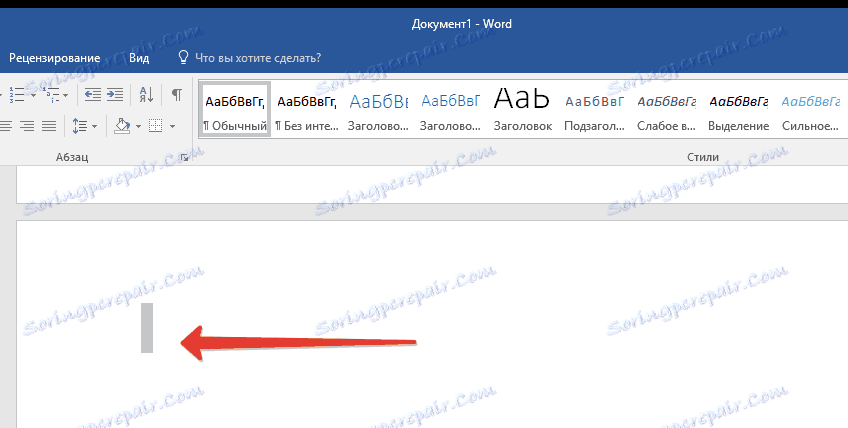
Napomena: možda na kraju teksta nekoliko praznih odlomaka, stoga ćete morati nekoliko puta pritisnuti "BackSpace" .
Ako vam to ne pomogne, razlog za prekomjernu praznu stranicu potpuno je drugačiji. Naći ćete kako se riješiti toga, u nastavku.
Zašto se pojavila prazna stranica i kako se riješiti?
Da biste utvrdili razlog pojavljivanja prazne stranice, u Word dokument morate uključiti simbol odlomka. Ova je metoda prikladna za sve verzije uredskog proizvoda tvrtke Microsoft i pomoći će ukloniti dodatne stranice u programima Word 2007, 2010, 2013, 2016, kao i u starijim verzijama.
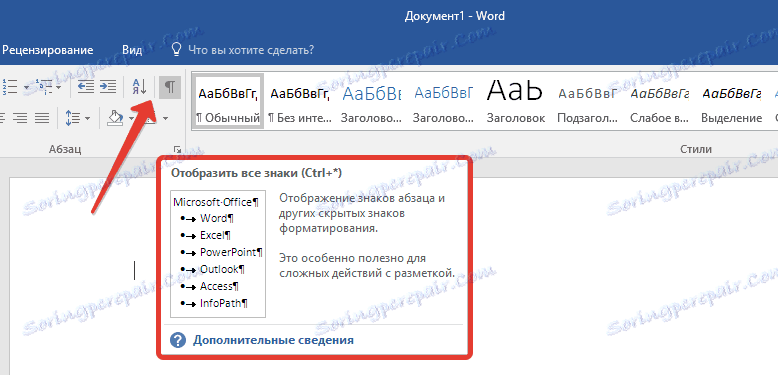
1. Kliknite odgovarajuću ikonu ( "¶" ) na gornjoj ploči (kartica Početna ) ili upotrijebite kombinaciju tipki "Ctrl + Shift + 8" .
2. Dakle, ako na kraju, kao u sredini vašeg tekstualnog dokumenta, postoje prazni odlomci ili čak cijele stranice, vidjet ćete - na početku svake prazne crte nalazi se simbol "¶" .
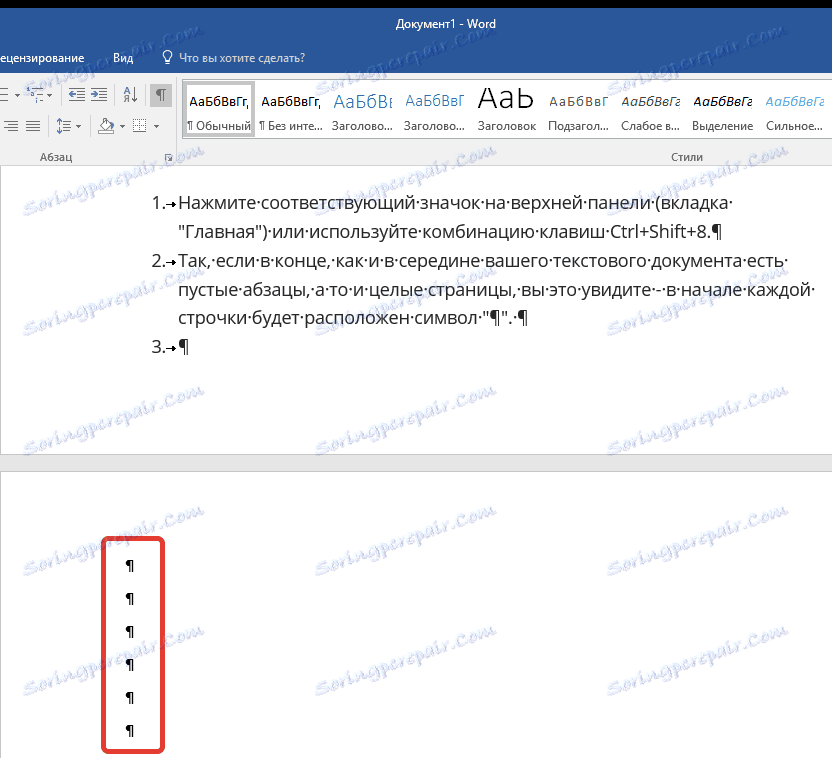
Suvišni odlomci
Možda je razlog za pojavljivanje prazne stranice u dodatnim odlomcima. Ako je to vaš slučaj, jednostavno odaberite prazne redke označene simbolom "¶" i pritisnite gumb "DELETE" .
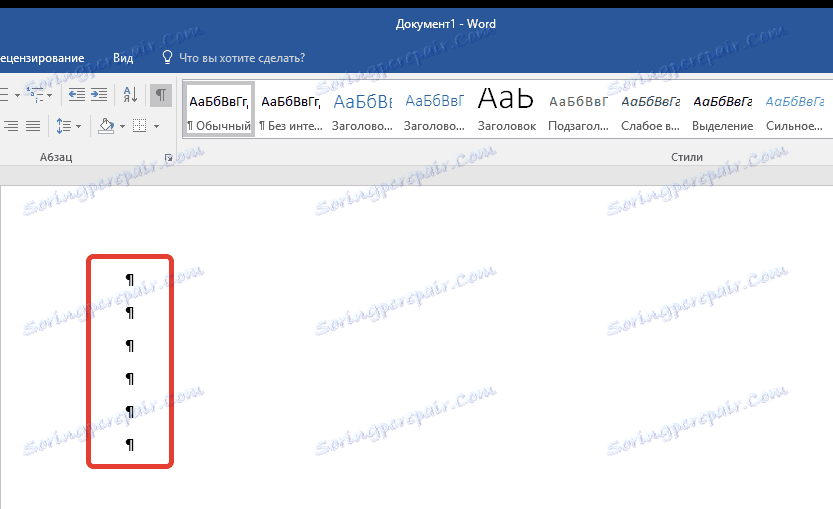
Prisiljeni prekid stranice
Također se događa da se prazna stranica pojavi zbog ručnog umetanja. U tom slučaju, morate staviti pokazivač miša prije pauze i pritisnite tipku "DELETE" da biste je izbrisali.
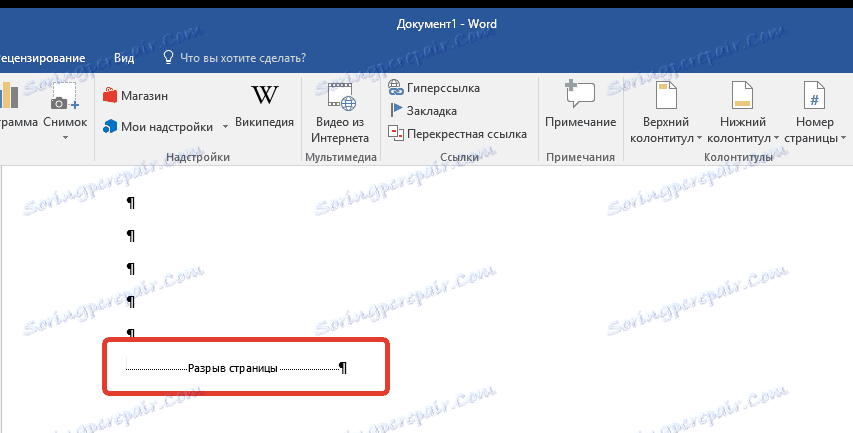
Važno je napomenuti da se iz istog razloga u sredini tekstualnog dokumenta pojavljuje prilično prazna stranica.
Break odjeljka
Možda se pojavljuje prazna stranica zbog prekida u odjeljcima koji su postavljeni na "od jednake stranice", "s neparne stranice" ili "sa sljedeće stranice". U slučaju da se prazna stranica nalazi na kraju dokumenta programa Microsoft Word i prikazuje se stanka u odjeljku, jednostavno postavite pokazivač ispred nje i pritisnite "DELETE" . Nakon toga će se prazna stranica izbrisati.
Napomena: ako iz nekog razloga ne vidite pauzu stranice, idite na karticu "Prikaz" u gornjem Vordovom feedu i prebacite se u način nacrta - tako da ćete vidjeti više na manjem području zaslona.
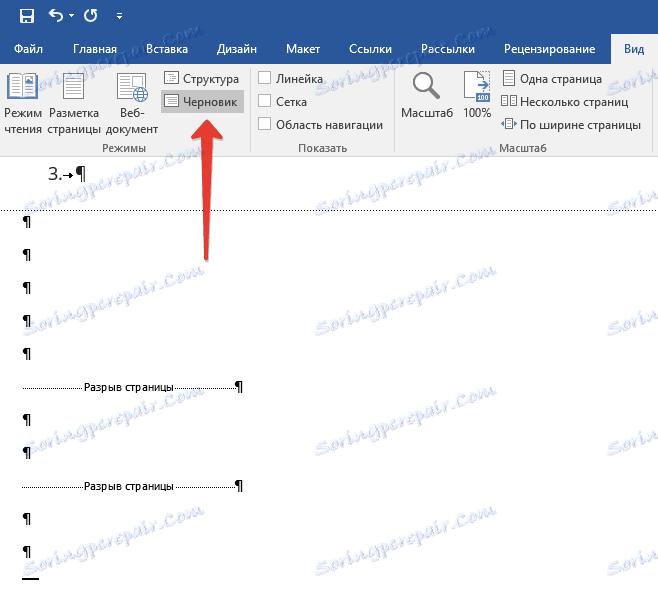
Važno: Ponekad se dogodi da zbog pojavljivanja praznih stranica u sredini dokumenta, odmah nakon uklanjanja pauze, krši se oblikovanje. U slučaju da trebate napustiti oblikovanje teksta nakon pauze nepromijenjen, treba ostati jaz. Uklanjanje odsječka odjeljka na određenoj lokaciji, formatirat ćete ispod teksta na tekst koji se nalazi prije stanke. preporučujemo da u ovom slučaju promijenite vrstu loma: postavljanjem "pauza (na trenutačnoj stranici)" spremite oblikovanje bez dodavanja prazne stranice.
Pretvaranje pauze odjeljka na pauzu "na trenutačnoj stranici"
1. Postavite pokazivač miša odmah nakon prekida sekcije koju namjeravate promijeniti.
2. Na upravljačkoj ploči (vrpci) MS Word, idite na karticu "Layout" .
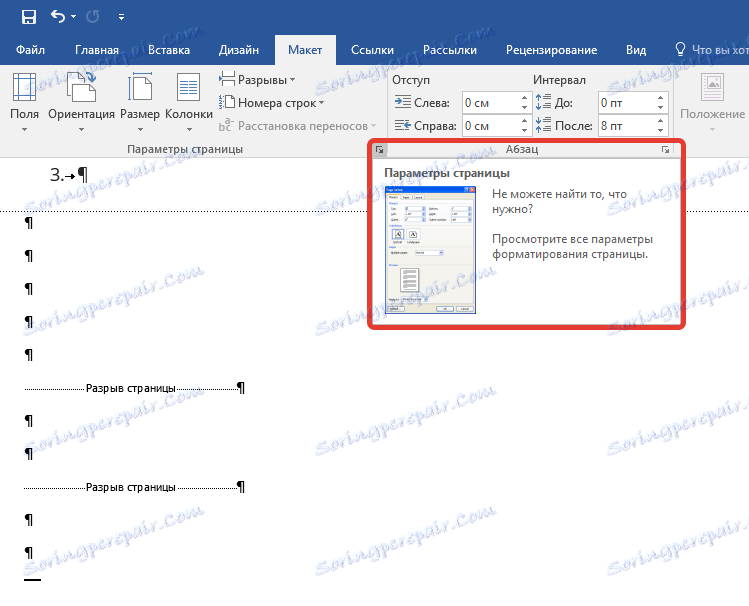
3. Kliknite ikonu koja se nalazi u donjem desnom kutu odjeljka "Postavljanje stranice" .
4. U prozoru koji se pojavi idite na karticu "Paper Source" .
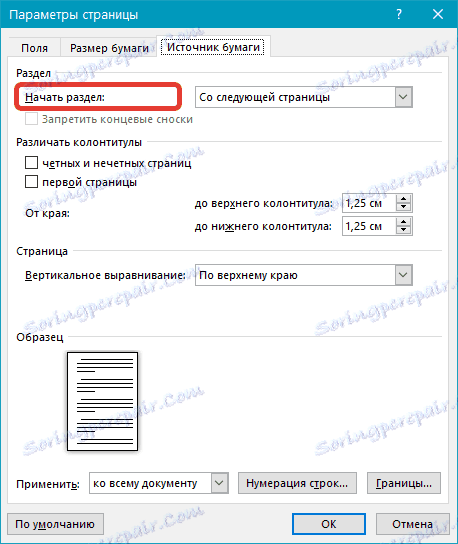
5. Proširite popis pored "Start Partition" i odaberite "On current page" .
6. Kliknite "U redu" kako biste potvrdili promjene.

Prazna stranica bit će izbrisana, oblikovanje će ostati isti.
stol
Gore navedene metode brisanja prazne stranice neće biti učinkovite ako na kraju vašeg tekstualnog dokumenta postoji tablica - ona se nalazi na prethodnoj stranici (posljednja posljednja stranica) i doseže sam kraj. Činjenica je da u Riječi mora postojati prazan odlomak nakon tablice. Ako tablica počiva na kraju stranice, odlomak se pomiče na sljedeći.
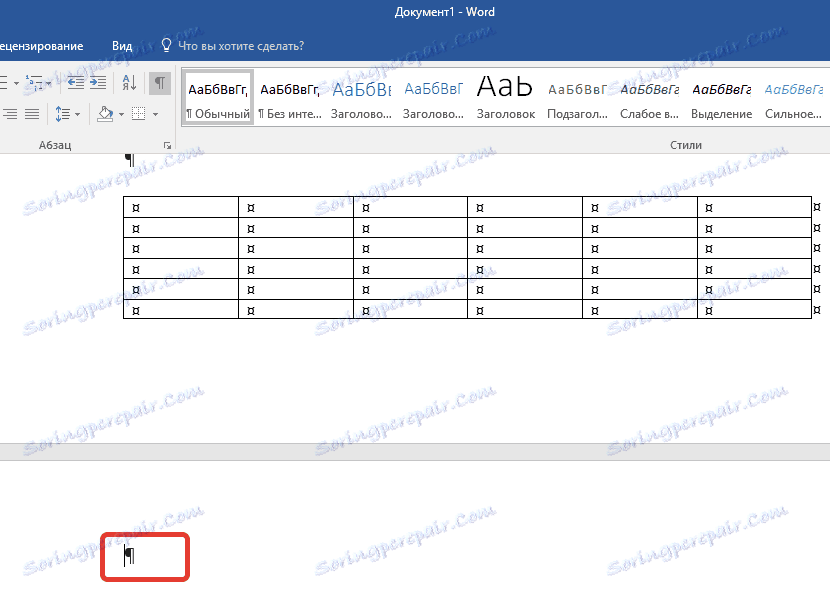
Prazni, nepotrebni stavak bit će označen odgovarajućom ikonom "¶" , što se, na žalost, ne može izbrisati, barem jednostavno pritiskom na tipku "DELETE" na tipkovnici.
Da biste riješili taj problem, na kraju dokumenta morate sakriti prazan odlomak .
1. Označite simbol "¶" pomoću miša i pritisnite kombinaciju tipki "Ctrl + D" , prije vas se pojavljuje dijaloški okvir "Font" .
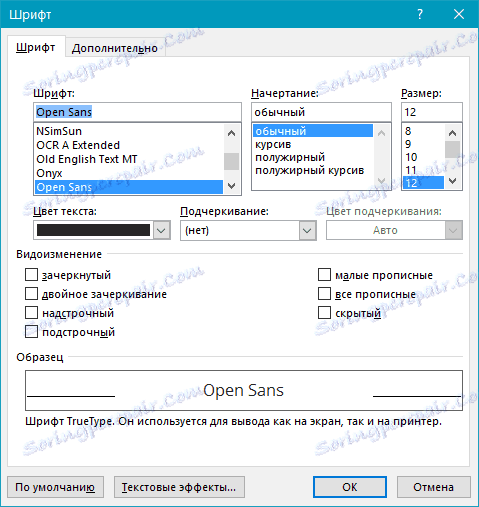
2. Da biste sakrili stavak, morate provjeriti odgovarajuću stavku ( "Skriveno" ) i kliknite "U redu" .

3. Sada isključite prikaz odlomka klikom na odgovarajući gumb ( "¶" ) na upravljačkoj ploči ili pomoću kombinacije tipki "Ctrl + Shift + 8" .
Nestaje prazna, nepotrebna stranica.
To je sve, sada znate ukloniti dodatnu stranicu u Word 2003, 2010, 2016 ili, jednostavno, u bilo kojoj verziji ovog proizvoda. To nije teško, pogotovo ako znate uzrok problema (i detaljno smo shvatili svaku od njih). Želimo vam produktivan posao bez problema i problema.